电脑开机显示桌面不可用 Windows10桌面不可用的解决方案
电脑开机显示桌面不可用,每当我们准备开始工作或娱乐时,电脑桌面出现问题是一件极为烦人的事情。在Windows10操作系统中,有时候突然发现电脑开机后桌面不可用,无法打开任何应用程序或图标。这个问题不仅会耽误用户的时间,也会让人感到十分沮丧。那么面对这种情况,我们应该如何解决呢?以下将为大家介绍几种可行的解决方案。
Windows10桌面不可用的解决方案

1、按下Win+R组合键打开运行,输入regedit后,点击确定或按回车键;
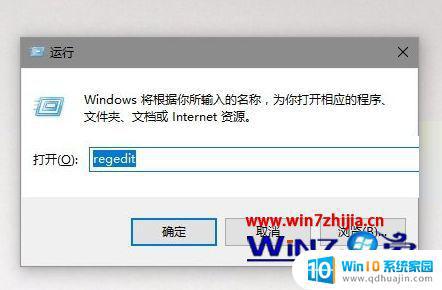
2、在注册表编辑器窗口,依次展开并定位至HKEY_CURRENT_USER\Software\Microsoft\Windows\CurrentVersion\Explorer\Shell Folders在右侧双击打开名称为Desktop的字符串值,在编辑字符串窗口,复制数值数据;
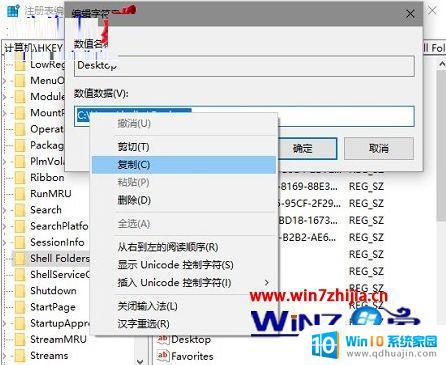
3、接下来依次展开:HKEY_CURRENT_USER\Software\Microsoft\Windows\CurrentVersion\Explorer\User Shell Folders,在右侧窗口找到并双击名称为Desktop的字符串值。删除原来的数值数据,将之前复制的数值数据粘贴进入,然后点击“确定”退出注册表编辑器。
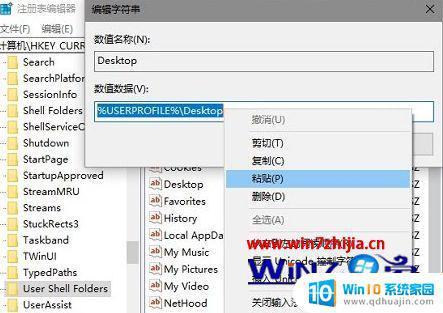
4、完成操作后,重启Win10系统。即可解决问题
关于电脑开机显示桌面不可用就给大家介绍到这边了,有遇到这样情况的用户们可以按照上面的方法来处理吧。
如果你的Windows 10桌面不可用,你不必恐慌。你可以尝试这些解决方案来解决这个问题。环视你的电脑的周围,看看它是否有未安装的更新和正确的驱动程序。然后,尝试修复和重置Windows桌面,或者创建一个新的用户帐户。如果你仍然无法解决问题,你可以考虑重装操作系统。无论哪种方法,记得备份你的数据以免不必要的损失。
电脑开机显示桌面不可用 Windows10桌面不可用的解决方案相关教程
热门推荐
win10系统教程推荐
- 1 怎么把锁屏壁纸换成自己的照片 win10锁屏壁纸自定义设置步骤
- 2 win10wife连接不显示 笔记本电脑wifi信号不稳定
- 3 电脑怎么定时锁屏 win10自动锁屏在哪里设置
- 4 怎么把桌面文件夹存到d盘 Win10系统如何将桌面文件保存到D盘
- 5 电脑休屏怎么设置才能设置不休眠 win10怎么取消电脑休眠设置
- 6 怎么调出独立显卡 Win10独立显卡和集成显卡如何自动切换
- 7 win10如何关闭软件自启动 win10如何取消自启动程序
- 8 戴尔笔记本连蓝牙耳机怎么连 win10电脑蓝牙耳机连接教程
- 9 windows10关闭触摸板 win10系统如何关闭笔记本触摸板
- 10 如何查看笔记本电脑运行内存 Win10怎么样检查笔记本电脑内存的容量
win10系统推荐
- 1 萝卜家园ghost win10 64位家庭版镜像下载v2023.04
- 2 技术员联盟ghost win10 32位旗舰安装版下载v2023.04
- 3 深度技术ghost win10 64位官方免激活版下载v2023.04
- 4 番茄花园ghost win10 32位稳定安全版本下载v2023.04
- 5 戴尔笔记本ghost win10 64位原版精简版下载v2023.04
- 6 深度极速ghost win10 64位永久激活正式版下载v2023.04
- 7 惠普笔记本ghost win10 64位稳定家庭版下载v2023.04
- 8 电脑公司ghost win10 32位稳定原版下载v2023.04
- 9 番茄花园ghost win10 64位官方正式版下载v2023.04
- 10 风林火山ghost win10 64位免费专业版下载v2023.04